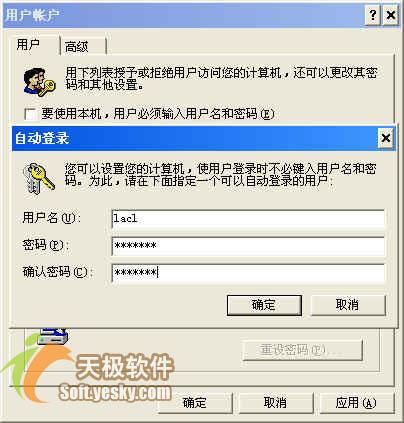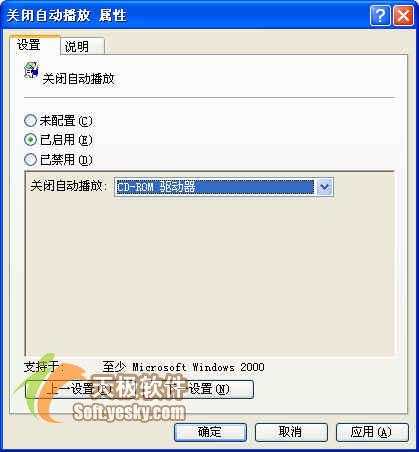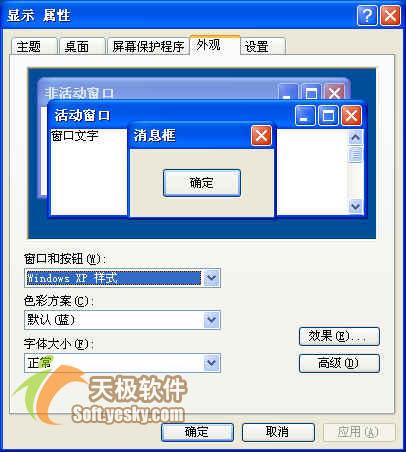安裝與開關機篇 一安裝時不用輸入序號 安裝Win XP時
如果不想輸入序號
應該把Win XP光盤安裝目錄中的文件全部拷到硬盤上
然後再打開安裝目錄\I
\WINNT
SIF文件
在下面的位置填入XP注冊碼
[UserData]
ProductKey=XP的注冊碼//注意
把XP的注冊碼填在此處
[Data]
AutoPartition=
MSDosInitiated=
UnattendedInstall=Yes
[Unattended]
UnattendMode=GuiAttended
TargetPath=WINNT
..........
此外要注意
在DOS下安裝WinXP
事先要運行smartdrv
exe
否則安裝時間會很長
Smartdrv
exe在Win
/me的光盤中有
把它拷到硬盤上
安裝XP前運行之即可
二WinXP無需激活的秘技 我們可以無限制的使用WinXP而無需激活
方法是
在Windows XP光盤中
找到support\tools下一個名為deploy
cab的壓縮包
把它解壓縮
運行其中的sysprep
exe文件
然後什麼都不要設置
直接確定即可
於是計算機會自動關閉
重新開機後你又會有
天的試用期!
注意
當你的Windows XP由於時間已到或硬件更改次數超出限制而無法在正常模式下登錄時
可以啟動到安全模式下登陸
然後在其中運行這個程序
一樣有效!另外運行sysprep
exe之前
你應該備份桌面上的所有東西
否則它們將會被該工具刪除
三完全卸載Windows XP 如果你是在Win
/ME/Win
下安裝的Windows XP
現在要完全卸載Windows XP
可以采用以下的方法
在Win
/ME/Win
下
打開
我的電腦
點擊
工具
→
文件夾選項
→
查看
然後去掉
隱藏受保護的操作系統文件
前的
√
選中
顯示所有的文件和文件夾
最後點擊
確定
在C盤下找到boot
ini文件
打開它
內容如下
[boot loader]
timeout=
default=multi(
)disk(
)rdisk(
)partition(
)\WINNT
[operating systems]
multi(
)disk(
)rdisk(
)partition(
)\WINNT=
Microsoft Wistler Professional
/fastdetect ▲▲▲
multi(
)disk(
)rdisk(
)partition(
)\WINNT=
Microsoft Windows
Professional
/fastdetect
C:\=
Microsoft Windows
將以上有
▲▲▲
標記的那一行刪除
改完後保存文件退出
然後右擊
我的電腦
/屬性/高級/啟動和故障恢復
將
默認的操作系統
改為你所需要的
接下來按
確定
重新啟動
最後在Win
/ME/Win
下
將XP分區格式化
至此
Windows XP即被徹底掃地出門了!
四實現WinXP的自動登錄 如果你要求WinXP登錄時不用輸入用戶名和密碼
自動登錄系統
可以這樣操作
單擊
開始
/運行
輸入
rundll
netplwiz
dll
UsersRunDll
(注意大小寫及空格)
然後進入
用戶賬戶
操作窗口
注意這與
控制面板
中打開的
用戶賬戶
面板窗口不同!把
要使用本機
用戶必須輸入用戶名及密碼
左邊的鉤去掉
接下來按
應用
按鈕
隨之彈出對話框
輸入以後電腦每次自動登錄的賬戶名及密碼(如圖
)
按
確定
結束
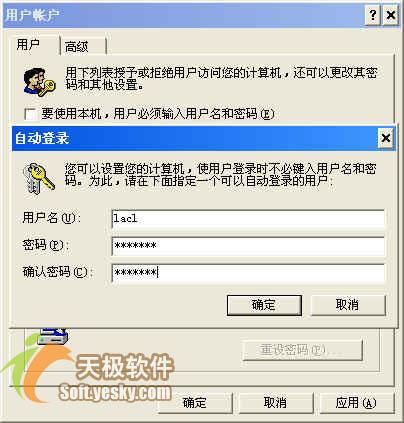 圖 五WinXP實現自動關機
圖 五WinXP實現自動關機 WinXP本身具備定時關機的功能
WinXP的關機是由Shutdown
exe程序來控制的
該程序位於Windows\System
文件夾中
例如你要求
:
自動關機
可以這樣操作
點擊
開始
/運行
輸入
at
:
Shutdown
s
這樣到了
點
電腦就會出現
系統關機
對話框
默認有
秒鐘的倒計時並提示你保存工作
利用Shutdown
exe還可以完成以下的任務
任務名 操作方法
打開設置自動關機對話框 輸入
shutdown
i
可以對自動關機進行設置
要求現在倒計時方式關機 輸入
Shutdown
exe
s
t
這裡表示
分鐘後自動關機
代表
分鐘
取消自動關機 設置好自動關機後
如果想取消
則在運行中輸入
shutdown
a
下面是Shutdown
exe的參數
每個都具有特定的用途
s
表示關閉本地計算機
a
表示取消關機操作
i
顯示圖形用戶界面
但必須是Shutdown的第一個選項
t時間
設置關機倒計時
c
消息內容
輸入關機對話框中的消息內容(不能超
個字符)
l
注銷當前用戶
r
關機並重啟
f
強行關閉應用程序
m \\計算機名
控制遠程計算機
六刪除WinXP隱藏的組件 許多組件在XP中隱藏起來了
即使你不用這些應用組件
你也無法將它們從系統中刪除
操作方法
打開資源管理器窗曰
在
工具
菜單中
單擊
文件夾選項
命令
系統彈出
文件夾選項
對話框
單擊
查看
選項卡
選空
隱藏受保護的操作系統文件(推薦)
復選框
選中
顯示所有文和文件件夾
復選鈕
單擊
確定
按鈕
只要我們刪除該文件中所有的
hide
字符串即可讓這些隱藏的組件現身
首先在
Windows資源管理器
窗口
打開Windows XP所在的系統文件夾下的
血廠子文件夾(如C
Windowsinf)
在此文件夾中找到Sysoc
inf文件
並打開
然後在打開的窗口中
單擊
編輯
菜單中的
替換
命令
系統彈出
替換
對話框
在
查找內容
框巾
鍵入
hide
確認
替換為
框中的內容為空
單擊
全部替換
按鈕
實際上這就是刪除了該文件中所有的
hide
字符串
最後在
文件
菜單中
依次單擊
保存退出
命令
在刪除了
Sysoc·inf
文件中所有的
hide
字符串後
再到
Windows組件向導
對話框去看看
一定會發現比原來多出了一些組件
現在你就可以刪除那些不需要的組件了
七禁止Windows Messenger自動運行 以前有文章介紹修改注冊表來禁止Windows Messenger自動運行
這種方法只能對當前用戶有效
如要求所有用戶都能禁止Windows Messenger自動運行
可以這樣
運行
GPEDIT
MSC
打開組策略編輯器
展開
本地計算機
策略
/計算機配置/管理模板/Windows組建/Windows Messenger
單擊
初始化時不自動啟動Windows Messenger
在彈出的窗口中將其狀態改為
已啟用
單擊
不允許運行Windows Messenger
將其狀態改為
已啟用
退出組策略編輯器
經過這樣的修改後
不用卸載Windows Messenger
無論哪個用戶登錄
都能徹底禁止它在WinXp中自動運行
八關閉自動播放功能 只要將媒體插入光驅
XP就會自動讀取光盤數據
使程序的設置文件和音頻媒體上的音樂立即開始
要關閉這個功能
可以點擊
開始
/運行
在對話框中輸入
gpedit
msc
單擊
計算機配置
/管理模板/系統
雙擊
關閉自動播放
在
設置
中選
已啟用
(如圖
)
確定即可
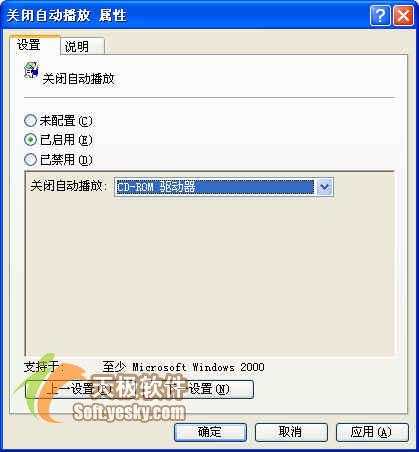 圖 九創建啟動軟盤
圖 九創建啟動軟盤 WinXP下創建啟動軟盤的方法
插入軟盤
在軟盤驅動器的圖標上點擊右鍵
彈出菜單選擇格式化
然後在格式化窗口裡最下邊
選擇創建MS
DOS啟動盤即可
十安裝WinXP提速法 在DOS下安裝WinXP
如果不事先運行smartdrv
exe
安裝時間就會很長
Smartdrv
exe在Win
/me的光盤中有
把它拷到硬盤上
安裝XP前運行之即可
十一FAT轉化為NTFS WinXP安裝好以後
在命令行模式下用convert
exe可以隨時把FAT
格式的系統盤轉化為NTFS
例如
convert c: /fs:ntfs可以把c盤轉化為NTFS格式
桌面操作技巧篇 一讓歡迎窗口更清晰 Windows XP使用了名為
ClearType
的清晰化技術
該技術特別讓使用筆記本電腦及液晶顯示器的用戶在運行Windows XP操作系統時感受到與以往系統不同的效果
但由於該清晰效果只有當Windows啟動完畢後才能調用
因此在系統啟動過程中的歡迎窗口仍然無法實現這一效果
為了使歡迎窗口更加清晰
用戶可以使用注冊表編輯器進行修改
尋找到這兩個主鍵
HKEY_USERS\
Default\Control Panel\Desktop\FontSmoothing
HKEY_USERS\
Default\Control Panel\Desktop\FontSmoothingType
將鍵值修改為
這樣便可以實現清晰顯示效果了
二重回經典的界面和菜單風格 有的朋友不喜歡WinXP的界面和菜單
要恢復以前的Windows風格
可以這樣操作
右擊
桌面
選擇
屬性
/主題
在下拉菜單中選擇
Windows經典
點擊
確定
完成
桌面已恢復成傳統的風格
在任務欄空白處點擊鼠標右鍵
然後在彈出菜單中選擇
屬性
點選
開始菜單
選項卡並在下面的兩個選項中選擇
經典開始菜單
點擊
確定
按鈕
這樣
菜單就回歸到以前版本的樣式了
建議主題中選擇
Windows經典
外觀/窗口和按鈕中選擇
Windows XP樣式
(圖
)
這樣開始菜單恢復成經典樣式
外觀和按鈕則是XP樣式的!
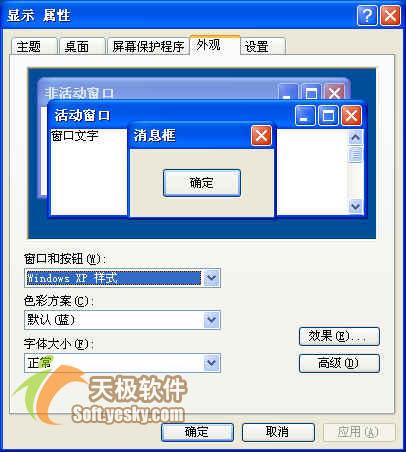 圖 三在桌面上恢復顯示系統圖標
圖 三在桌面上恢復顯示系統圖標 當你首次進入Windows XP桌面時
桌面上沒有任何的系統圖標
只有一個回收站
如果你想查看電腦中的內容
From:http://tw.wingwit.com/Article/os/xtgl/201311/9548.html